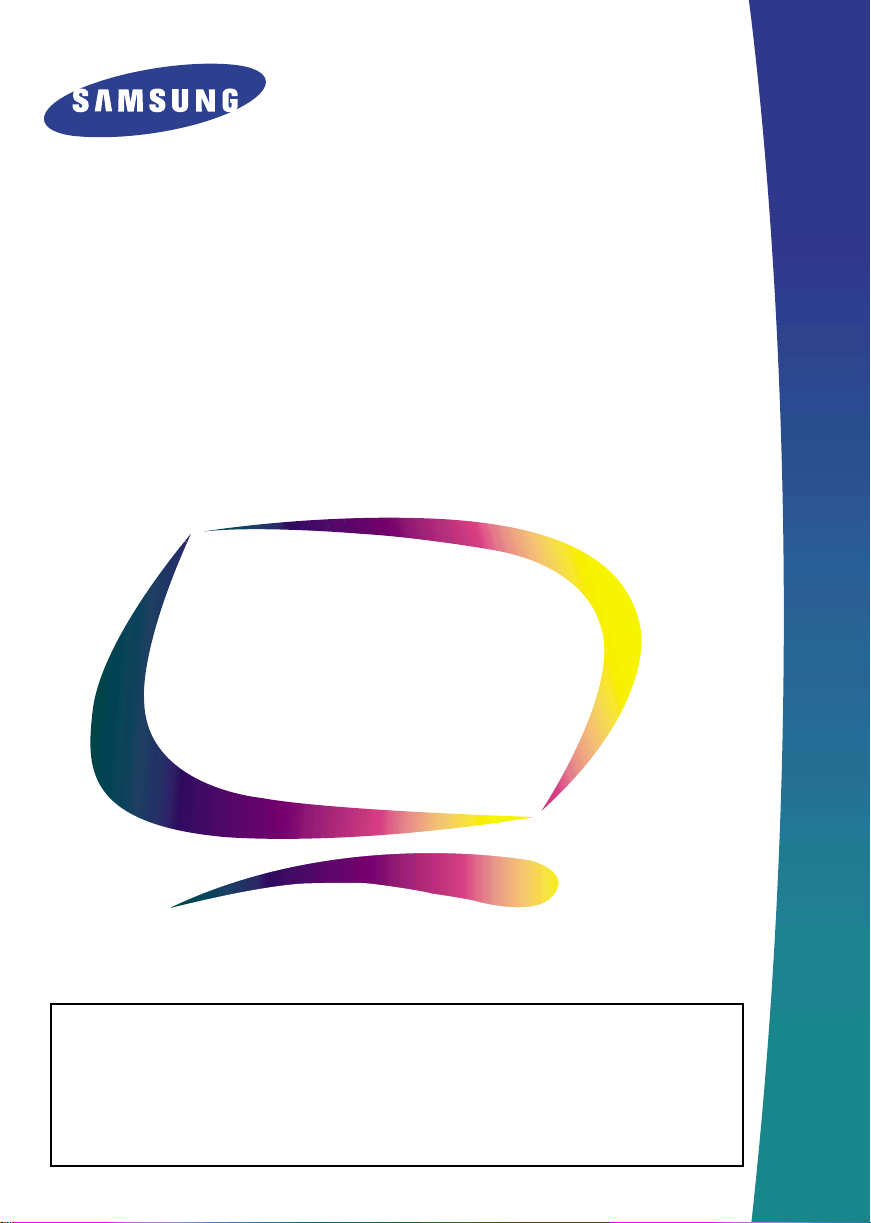
SyncMaster 770TFT
SyncMaster 870TFT
SyncMaster 170T
Monitor TFT-LCD
Instrucciones de
Usuario
IMPORTANTE:
PARA PREVENIR CUALQUIER MAL FUNCIONAMIENTO Y EVITAR DAÑOS, LEA
DETALLADAMENTE ESTE MANUAL DE INSTRUCCIONES ANTES DE CONECTAR Y
OPERAR EL APARATO, CONSERVE EL MANUAL PARA FUTURAS REFERENCIAS,
GRACIAS. POR FAVOR LEA ESTE MANUAL ANTES DE OPERAR EL APARATO Y
GUÁRDELO PARA REFERENCIAS FUTURAS.
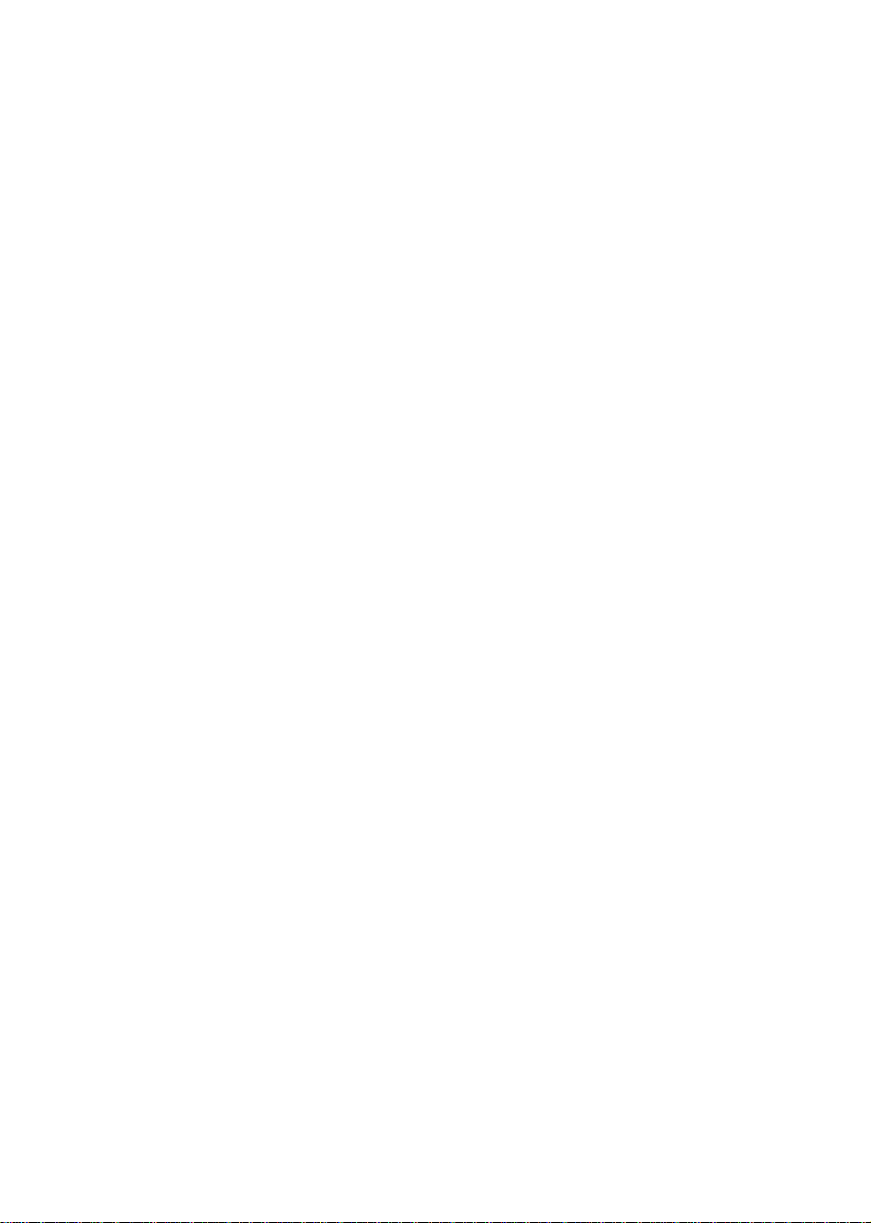
La Información de este documento está sujeta a cambios sin previo aviso.
© 2000 Samsung Electronics Co., Ltd. Todos los derechos reservados.
Cualquier tipo de reproducción sin el permiso por escrito de Samsung Electronics Co., Ltd. está
estrictamente prohibida.
Samsung Electronics Co., Ltd. No se hace responsable de los errores contenidos en este documento ni
de los daños producidos como consecuencia del equipamiento, rendimiento o uso de este material.
El logotipo Samsung logo y
Co., Ltd.;
Corporations;
Microsoft, Windows
VESA, DPMS
Association; el nombre y el logotipo
Environmental Protection Agency (EPA). Como socio del programa
Co., Ltd. ha determinado que este producto cumple las recomendaciones de
SyncMaster
y
y
DDC
son marcas comerciales registradas de Samsung Electronics
Windows NT
son marcas comerciales registradas de Microsoft
son marcas comerciales registradas de Video Electronics Standard
E
NERGY STAR
son marcas comerciales registradas de U.S.
E
NERGY STAR
, Samsung Electronics
E
NERGY STAR
para el uso
eficaz de la energía. El resto de los nombres de productos mecionados pueden ser marcas comerciales
o marcas comerciales registradas de sus respectivos propietarios.

Contenido
Instrucciones de seguridad . . . . . . . . . . . . . . . . . . . . . . . . . . . . . . . . . . . . . . . . . . . . . . . . . . . 2
Desembalaje del Monitor LCD . . . . . . . . . . . . . . . . . . . . . . . . . . . . . . . . . . . . . . . . . . . . . . . . .3
Montaje del Monitor LCD . . . . . . . . . . . . . . . . . . . . . . . . . . . . . . . . . . . . . . . . . . . . . . . . . . . . .4
Instalación de una estación de trabajo ergonómica . . . . . . . . . . . . . . . . . . . . . . . . . . . . 4
Ubicación del monitor . . . . . . . . . . . . . . . . . . . . . . . . . . . . . . . . . . . . . . . . . . . . . . . . . 4
Altura de la estación de trabajo . . . . . . . . . . . . . . . . . . . . . . . . . . . . . . . . . . . . . . . . 4
Ángulo de visión . . . . . . . . . . . . . . . . . . . . . . . . . . . . . . . . . . . . . . . . . . . . . . . . . . . . . 4
Ranura de seguridad Kensington . . . . . . . . . . . . . . . . . . . . . . . . . . . . . . . . . . . . . . . . . . . 4
Conectar el monitor. . . . . . . . . . . . . . . . . . . . . . . . . . . . . . . . . . . . . . . . . . . . . . . . . . . . . . .5
Obtener ayuda . . . . . . . . . . . . . . . . . . . . . . . . . . . . . . . . . . . . . . . . . . . . . . . . . . . . . . . . . 7
Conectar y Listo . . . . . . . . . . . . . . . . . . . . . . . . . . . . . . . . . . . . . . . . . . . . . . . . . . . . . . . . 7
Ajuste automático . . . . . . . . . . . . . . . . . . . . . . . . . . . . . . . . . . . . . . . . . . . . . . . . . . . . . . .7
Instalar el controlador de vídeo . . . . . . . . . . . . . . . . . . . . . . . . . . . . . . . . . . . . . . . . . . . . 7
Windows® 98 . . . . . . . . . . . . . . . . . . . . . . . . . . . . . . . . . . . . . . . . . . . . . . . . . . . . . . 8
Windows® 95 . . . . . . . . . . . . . . . . . . . . . . . . . . . . . . . . . . . . . . . . . . . . . . . . . . . . . . 8
Autocomprobación de funcionamiento (STFC) . . . . . . . . . . . . . . . . . . . . . . . . . . . . . . . . . . 9
Ajuste del Monitor LCD. . . . . . . . . . . . . . . . . . . . . . . . . . . . . . . . . . . . . . . . . . . . . . . . . . . . . .10
Controles del usuario . . . . . . . . . . . . . . . . . . . . . . . . . . . . . . . . . . . . . . . . . . . . . . . . . . . .10
Guardado automático . . . . . . . . . . . . . . . . . . . . . . . . . . . . . . . . . . . . . . . . . . . . . . . . . . . . 11
Funciones de acceso directo. . . . . . . . . . . . . . . . . . . . . . . . . . . . . . . . . . . . . . . . . . . . . . .11
Luminosidad . . . . . . . . . . . . . . . . . . . . . . . . . . . . . . . . . . . . . . . . . . . . . . . . . . . . . . . . 11
Ajuste automático . . . . . . . . . . . . . . . . . . . . . . . . . . . . . . . . . . . . . . . . . . . . . . . . . . . 12
Bloquear/Desbloquear el OSD . . . . . . . . . . . . . . . . . . . . . . . . . . . . . . . . . . . . . . . . . . 12
La muestra de pantalla (OSD). . . . . . . . . . . . . . . . . . . . . . . . . . . . . . . . . . . . . . . . . . . . . 13
Acceso al sistema de menús . . . . . . . . . . . . . . . . . . . . . . . . . . . . . . . . . . . . . . . . . . 13
Apéndice . . . . . . . . . . . . . . . . . . . . . . . . . . . . . . . . . . . . . . . . . . . . . . . . . . . . . . . . . . . . . . . . . 17
PowerSaver . . . . . . . . . . . . . . . . . . . . . . . . . . . . . . . . . . . . . . . . . . . . . . . . . . . . . . . . . . 17
Solución de problemas . . . . . . . . . . . . . . . . . . . . . . . . . . . . . . . . . . . . . . . . . . . . . . . . . . 18
Especificaciones . . . . . . . . . . . . . . . . . . . . . . . . . . . . . . . . . . . . . . . . . . . . . . . . . . . . . . 20
Asignación de los conectores . . . . . . . . . . . . . . . . . . . . . . . . . . . . . . . . . . . . . . . . . . . 21
Modos de pantalla . . . . . . . . . . . . . . . . . . . . . . . . . . . . . . . . . . . . . . . . . . . . . . . . . . . . . 23
Cambiar la base. . . . . . . . . . . . . . . . . . . . . . . . . . . . . . . . . . . . . . . . . . . . . . . . . . . . . . . . .24
Desmontar la base . . . . . . . . . . . . . . . . . . . . . . . . . . . . . . . . . . . . . . . . . . . . . . . . . . . 24
Montar sobre un brazo articulado o una repisa de pared . . . . . . . . . . . . . . . . . . . . . 25
Mantenimiento de la pantalla de panel plano . . . . . . . . . . . . . . . . . . . . . . . . . . . . . . . . . 25
English
FrançaisDeutschPortu-
Italiano
Español
1
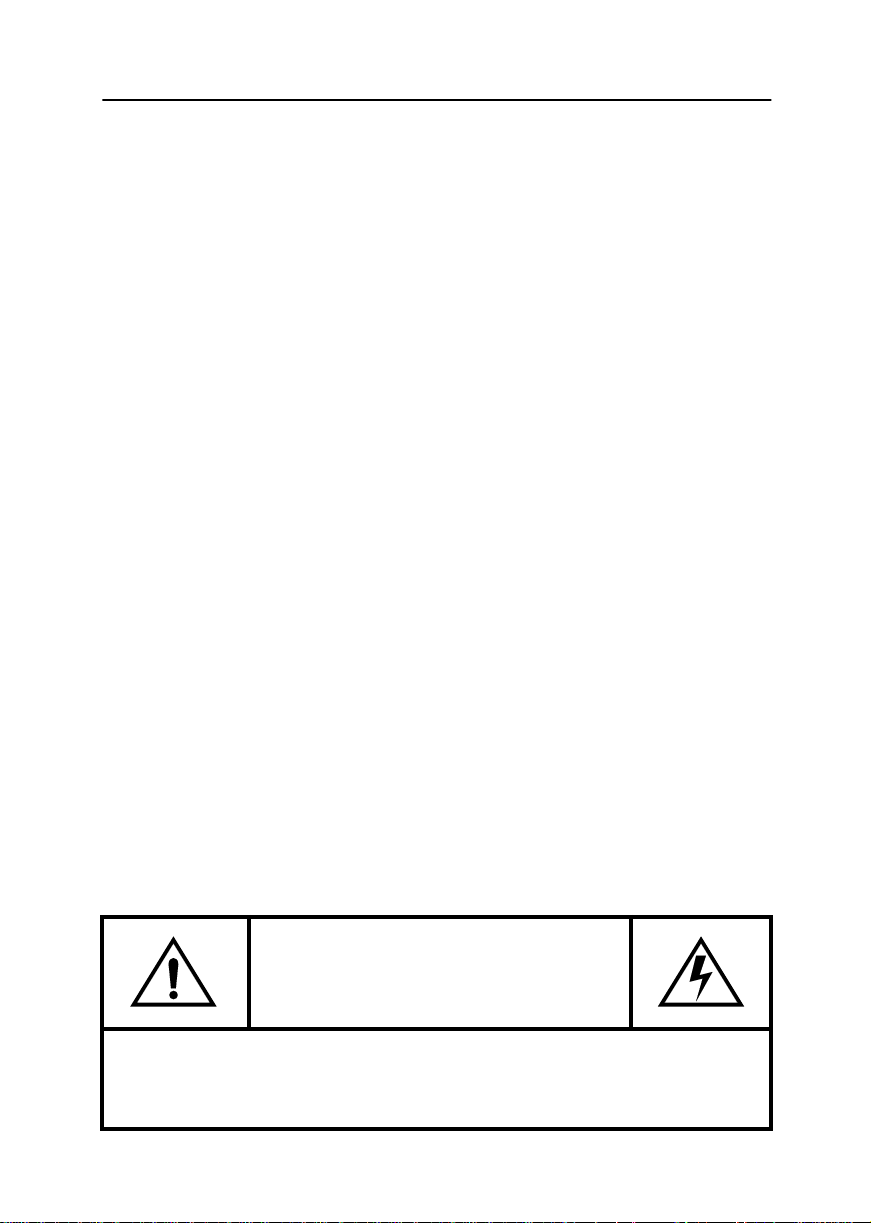
Instrucciones de seguridad
Antes de conectar el cable de alimentación de c.a. al adaptador de c.c., asegúrese de que el
1
voltaje del adaptador de c.c. se corresponde con el voltaje de la energía eléctrica de su zona.
Nunca inserte objetos metálicos en las aberturas del mueble del monitor de Liquid Cristal
2
Display (LCD). Esto podría crear riesgos de sacudidas eléctricas.
Para evitar una sacudida eléctrica, nunca toque el interior de la LCD Monitor. Solamente un
3
técnico cualificado deberá abrir el compartimento de la LCD Monitor.
Nunca use la LCD Monitor si el cable de alimentación eléctrica está dañado. No debe permitir
4
que se apoyen objetos sobre dicho cable y manténgalo alejado de áreas en las que se pueda
tropezar con él.
Al desenchufar la LCD Monitor, asegúrese de tirar del enchufe, no del cable.
5
Las aberturas en el mueble de la LCD Monitor tienen la finalidad de ventilar su interior. Para
6
prevenir el recalentamiento, estas aberturas no deben ser bloqueadas o cubiertas. Evite colocar
la LCD Monitor sobre una superficie blanda tal como una cama, un sofá o alfombra ya que esto
podría obstruir la ventilación a través de las aberturas del fondo del mueble. Si la LCD Monitor
está colocada en una librería o cualquier otro espacio cerrado, asegúrese de que exista una
ventilación adecuada.
Coloque la LCD Monitor en un lugar que tenga el mínimo de humedad y de polvo.
7
No exponga la LCD Monitor a la lluvia y no la utilice cerca del agua (en cocinas, cerca de
8
piscinas, etc.). Si la LCD Monitor se mojara accidentalmente, desconéctela inmediatamente y
llame a un distribuidor autorizado. La LCD Monitor se puede limpiar con un paño húmedo, pero
asegúrese de desconectarla antes.
Coloque la LCD Monitor sobre una superficie sólida y trátela con cuidado. La pantalla está
9
compuesta por un vidrio muy fino cubierto por una capa frontal de plástico que se puede dañar
si se cae, se la golpea o se somete a presiones. No limpie el panel frontal con materiales de
tipo acético (como la acetona), alcohol etílico, tolueno, ácido etílico, metilo ni cloruros, ya que
podrían dañar el panel.
Coloque la LCD Monitor lo más cerca posible de un enchufe de c.a.
10
Si la LCD Monitor no funciona normalmente – (particularmente si se perciben ruidos u olores
11
anormales) – desconéctela inmediatamente y contacte con un distribuidor autorizado o un
centro de asistencia técnica.
Las temperaturas altas pueden causar problemas. No trate de usar la LCD Monitor bajo la
12
acción directa del sol y manténgala alejado de calentadores, estufas, chimeneas y otras
fuentes de calor.
Desenchufe la LCD Monitor si no va a utilizarla durante un período prolongado de tiempo.
13
Desenchufe la LCD Monitor de la alimentación c.a. antes de realizar cualquier mantenimiento.
14
PRECAUCIÓN
RIESGO DE SACUDIDA ELÉCTRICA
NO ABRIR
PRECAUCIÓN: PARA REDUCIR EL RIESGO DE SACUDIDAS ELÉCTRICAS, NO
DESMONTE LAS TAPAS DEL EQUIPO. EN EL INTERIOR NO HAY PIEZAS
MANTENIBLES POR EL USUARIO. EL SERVICIO DEBE SER HECHO POR
PERSONAL DE SERVICIO CUALIFICADO.
Español 2
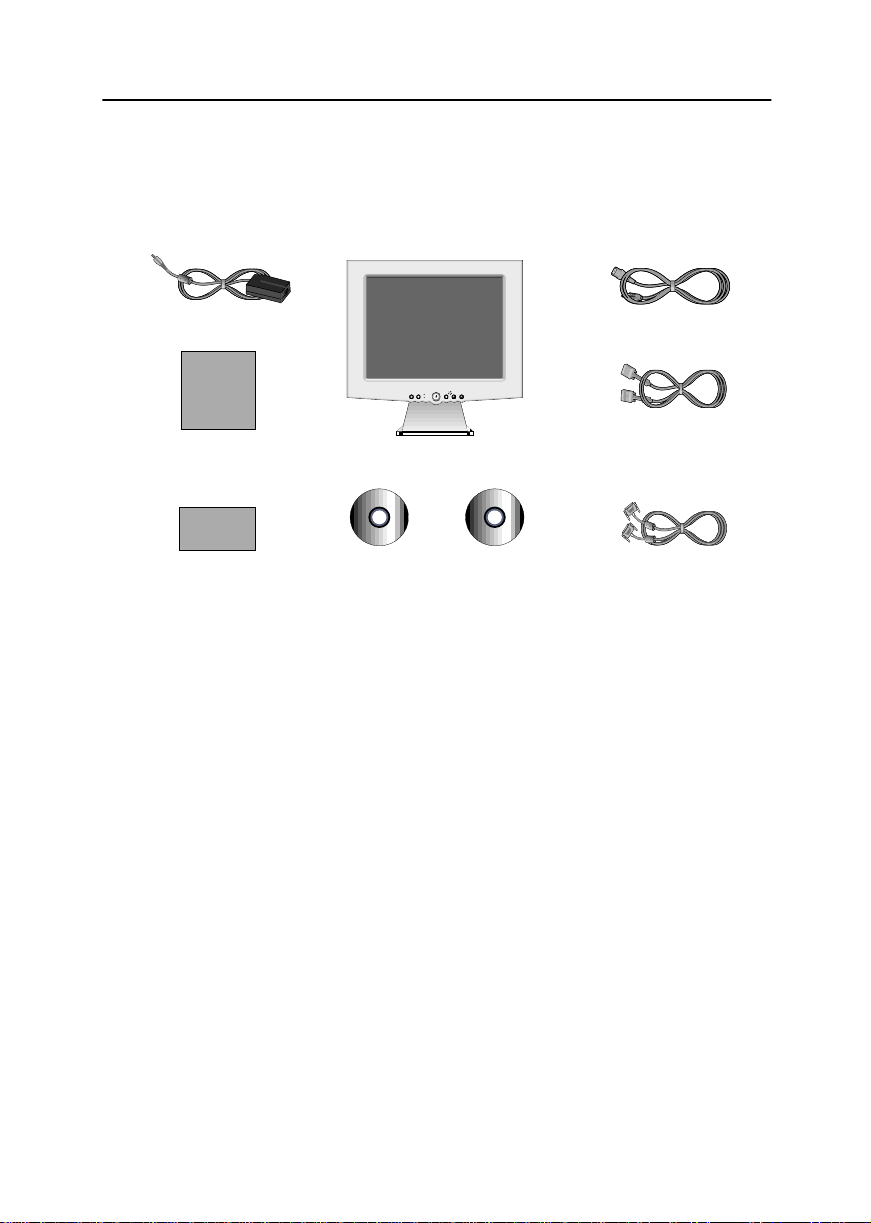
Desembalaje del Monitor LCD
Asegúrese de que los siguientes elementos se incluyen con el monitor. Si faltara alguno de
ellos, póngase en contacto con su proveedor.
Adaptador c.c.
Manual
Tarjeta de garantía
(no siempre disponible)
Monitor y base
Colorific y
Controlador
EXIT MENUAUTO EXIT
MENUAUTO
A
B
Software Pivot
(opcional)
Cable de alimentación
FrançaisDeutschItaliano EnglishPortuguese
Cable de señal con conector
D-Sub de 15 patillas
Cable de señal DVI-I (Opcional)
(Sólo SyncMaster 170T)
Español 3
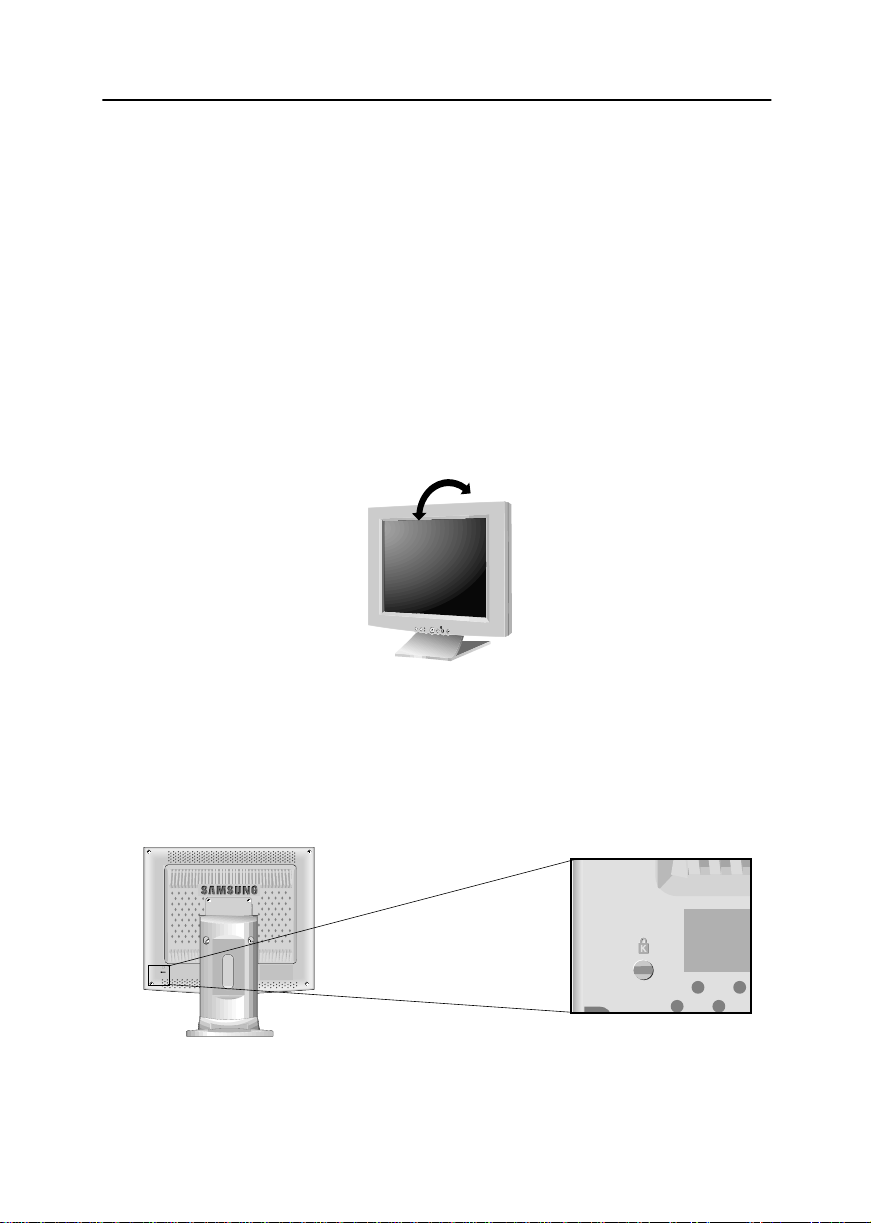
Montaje del Monitor LCD
Instalación de una estación de trabajo ergonómica
Antes de instalar el monitor, tenga en cuenta los siguientes consejos.
Ubicación del monitor
Elija una posición que exponga el monitor a la mínima reflexión de luces o ventanas,
normalmente formando ángulo recto con las ventanas.
Altura de la estación de trabajo
Coloque el monitor de liquid cristal display (LCD) de forma que la parte superior de la
pantalla quede ligeramente por debajo de su línea de visión cuando se encuentre sentado.
Ángulo de visión
Incline la pantalla hacia atrás o adelante para lograr una posición de visión cómoda.
A
U
T
O
M
E
N
U
Figura 1. Girar la pantalla
Ranura de seguridad Kensington
Este monitor le ofrece la oportunidad de insertar un dispositivo de seguridad de tipo
Kensington. La llave Kensington no está incluida. Consulte la documentación de su
dispositivo de bloqueo para conocer las instrucciones de instalación.
Figura 2. Ubicación de la ranura de seguridad de tipo Kensington
Español 4
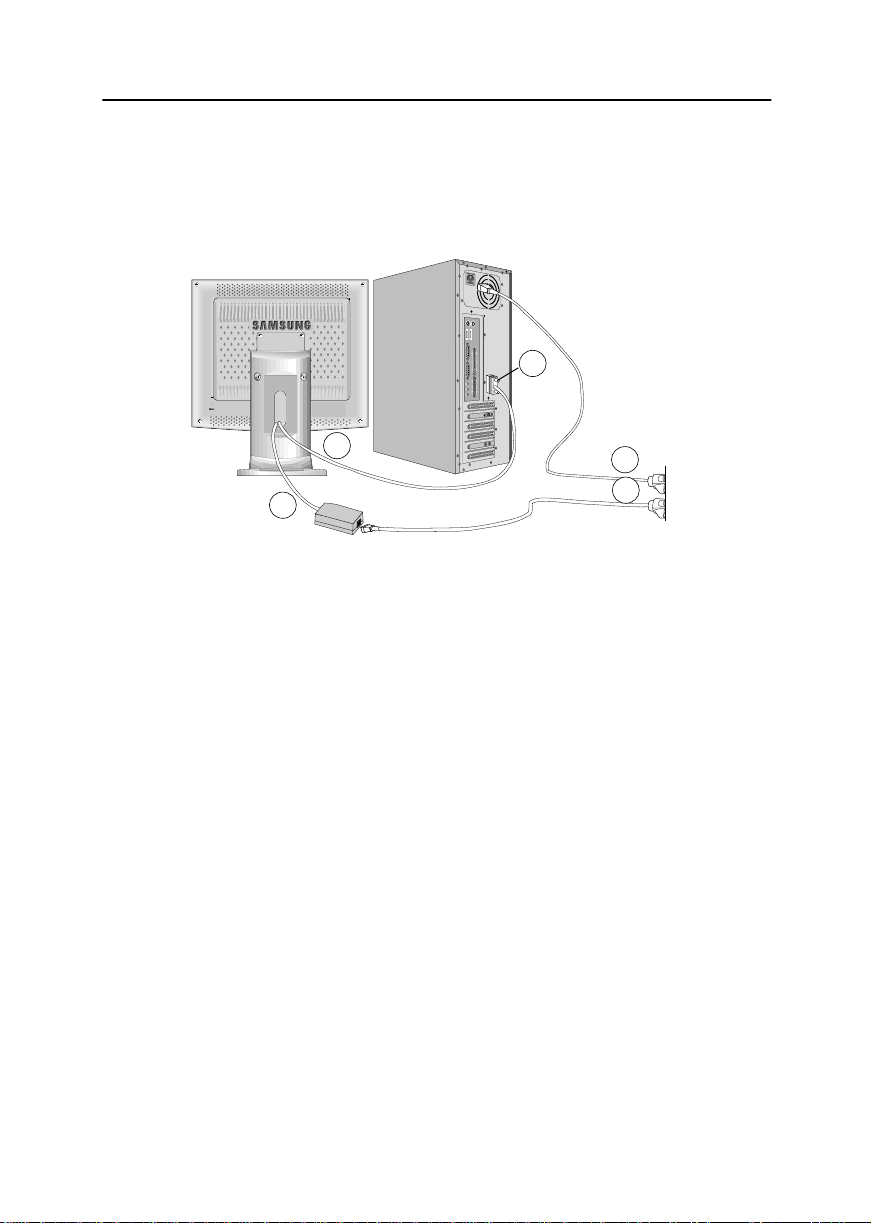
Montaje del Monitor LCD
Conectar el monitor
Este monitor ofrece un método de conexión a un equipo PC y a una estación de trabajo. Uno,
o los dos tipos de cables de señal, pueden estar conectados al monitor simultáneamente.
Determine qué métodos de conexión va a necesitar y siga las instrucciones siguientes.
3
2
4
Figura 3. 1 Conexión de los cables (Analógico)
Apague la computadora y desenchufe el cable de alimentación.
1
Conecte el cable de señal al conector de tipo D de 15 líneas de la parte trasera del
2
monitor.
Conecte el cable de señal al puerto de vídeo de la computadora, o a la tarjeta de vídeo
3
o de gráficos.
Conecte el cable de alimentación al adaptador CC y conecte el enchufe de salida del
4
adaptador CC a la entrada de alimentación del monitor.
Conecte los cables de alimentación de la computadora y el monitor a una toma
5
eléctrica cercana.
Encienda la computadora y el monitor. Si el monitor presenta una imagen, está
6
correctamente instalado.
Si fuera necesario, instale el controlador de vídeo para el monitor (consulte “Instalar
7
el controlador de vídeo" en la página 7).
Después de instalar el monitor, ejecute el Ajuste automático (consulte la página 12).
8
5
4
FrançaisDeutschItaliano EnglishPortuguese
Español 5
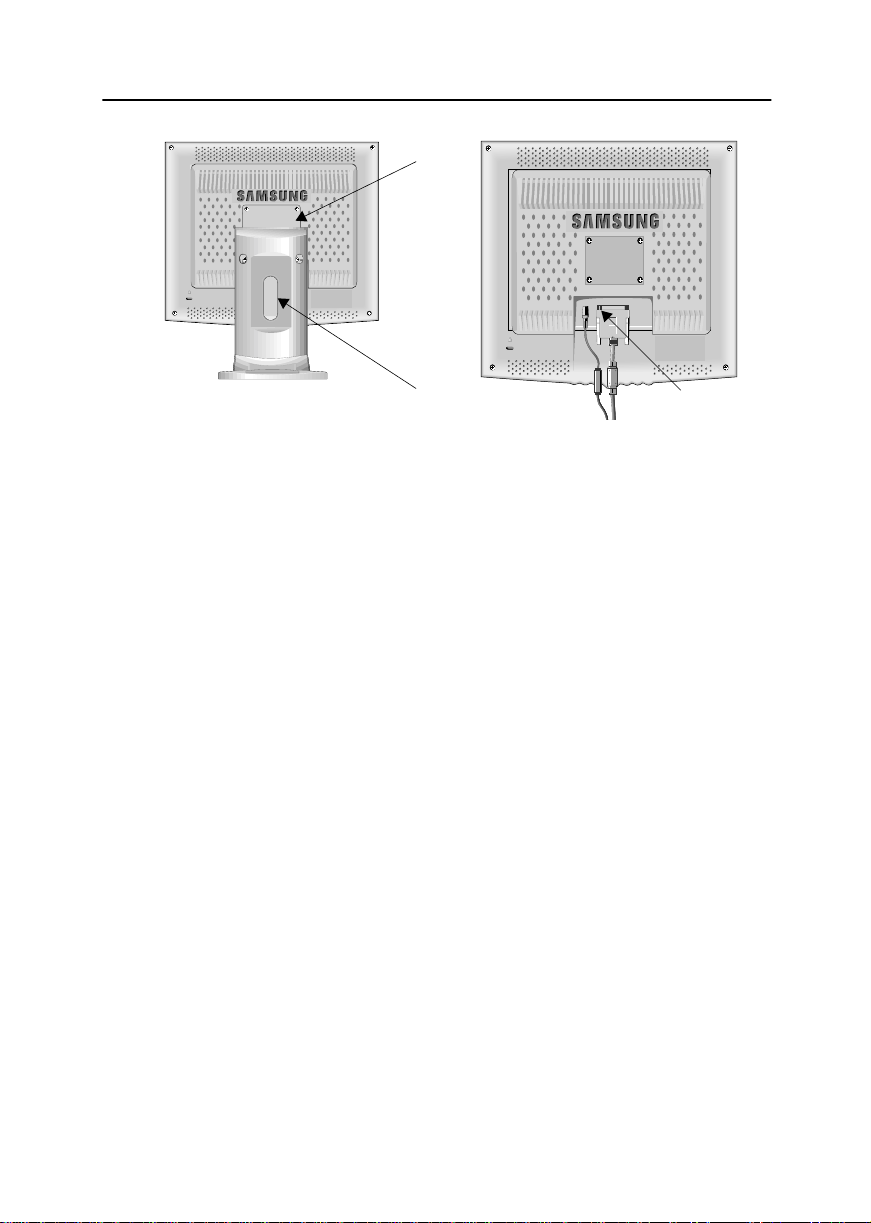
Montaje del Monitor LCD
(b)
(a)
Figura 3. 2 Conexión cable DVI-I (Sólo SyncMaster 170T)
Apague el ordenador y desenchúfelo de la red.
1
Conecte el cable de señal al conector DVI-D (1) en la parte posterior del monitor.
2
Conecte el otro extremo del cable al puerto de video de la parte trasera del ordenador.
Conecte el cable de alimentación del monitor a la toma del adaptador.
3
Fije el cable del adaptador y el(los) cable(s) de señal bajo la terminal metálica.
4
Introduzca la pestaña en cada lado de la tapa abatible (b) y coloque el soporte del
5
monitor.
Conecte los cables del ordenador y el monitor en una toma de red cercana.
6
Encienda el monitor y el ordenador. Si el monitor muestra una imagen, la instalacion
7
se ha realizado con éxito.
Realice el procedimiento de auto ajuste segun se describe en " Ajuste Automático"
8
en la página 7.
(1)
Español 6
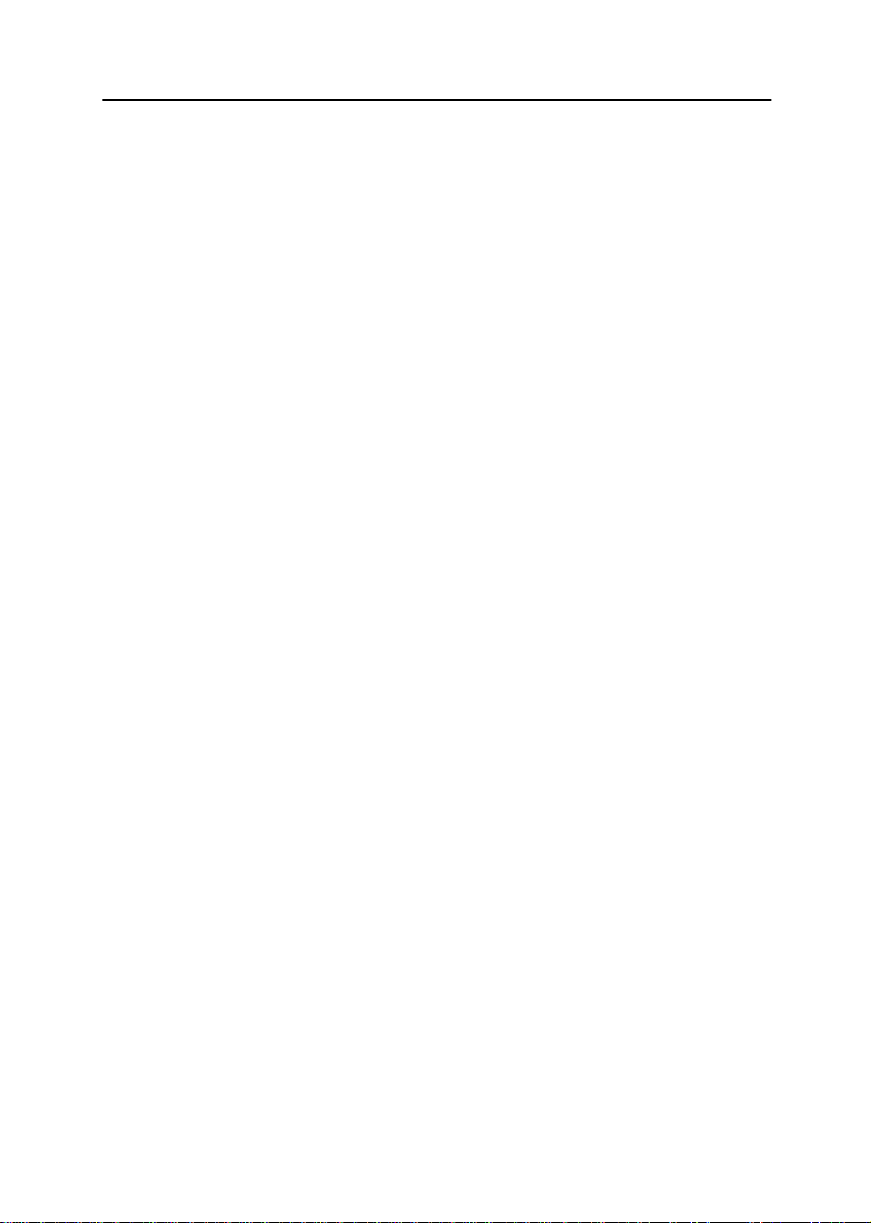
Montaje del Monitor LCD
Obtener ayuda
SI la LCD no presenta ninguna imagen, compruebe las conexiones de los cables y consulte
"Solución de problemas" en la página 18. Si encuentra dificultades en la calidad de la imagen
presentada, vuelva a ejecutar el ajuste automático y consulte "Ajuste del Monitor LCD", en la
página 10 o "Solución de problemas", en la página 18.
Conectar y Listo
La adopción de la solución Conectar y listo en sistemas VESA® elimina los largos y
complejos procesos de instalación. También le permite instalar la LCD en sistemas
compatibles con Conectar y Listo sin las dificultades y la confusión que suelen ser habituales.
Su PC puede identificar el monitor y configurarse fácilmente para utilizarlo. Esta pantalla de
panel plano transmite automáticamente al PC sus datos Extended Display Identification
(EDID) mediante protocolos Display Data Channel (DDC), de forma que su PC pueda
configurarse automáticamente para utilizar el monitor de panel plano.
Ajuste automático
Incluso aunque su sistema pueda reconocer su nueva monitor LCD, la función de ajuste
automático optimizará la configuración de la pantalla para utilizarla con su computadora. A
Ajuste automático se tiene acceso desde el OSD, consulte "Adaptación de imagen:" en la
página 14 o utilice las instrucciones de acceso directo que siguen a continuación:
FrançaisDeutschItaliano EnglishPortuguese
Encienda el ordenador y el monitor.
1
Presione el botón
2
La pantalla se oscurecerá y quizás observe pequeños cambios en la imagen.
3
AUTO
para abrir el Ajuste automático del OSD.
Instalar el controlador de vídeo
Cuando el sistema operativo le pida que instale el controlador del monitor, inserte el
disquete del controlador que se incluye con el monitor. La instalación del controlador difiere
ligeramente de un sistema operativo a otro. Siga las instrucciones apropiadas para el
sistema operativo que utilice.
Español 7

Montaje del Monitor LCD
Windows® 98
Windows® 98 detecta automáticamente el nuevo monitor e inicia el Asistente para
1
agregar nuevo hardware" si los controladores no se encuentran instalados. Haga clic
en el botón SIGUIENTE para buscar los controladores.
Seleccione el cuadro de la unidad de disquetes para instalar los controladores desde
2
el disquete que se le proporciona con el monitor FPD y haga clic en
Confirme que Windows haya encontrado el controlador en el disquete y vuelva a
3
hacer clic en
Para instalar o actualizar manualmente el controlador, siga las instrucciones siguientes:
Haga clic en INICIO, CONFIGURACIÓN, PANEL DE CONTROL, PANTALLA, ficha
1
CONFIGURACIÓN, AVANZADO, ficha MONITOR, CAMBIAR. Esto inicia el
"Asistente para agregar nuevo hardware".
Siga las mismas instrucciones de la sección anterior.
2
SIGUIENTE
para instalar el controlador.
Windows® 95
Para determinar la versión de Windows® 95 que está utilizando, haga clic con el botón
secundario en el icono "Mi PC" del escritorio de Windows y seleccione "Propiedades". El
número de la versión se puede ver en la sección "General", dentro de "Sistema:". Siga las
instrucciones apropiadas para la versión de Windows® 95 que utilice:
Versión 4.00.950 A
Haga clic en INICIO, CONFIGURACIÓN, PANEL DE CONTROL, PANTALLA, ficha
1
CAMBIAR TIPO DE MONITOR, CAMBIAR, UTILIZAR DISCO
Escriba la letra de unidad de disquetes en el cuadro y haga clic en
2
SIGUIENTE
.
Aceptar
.
.
Versión 4.00.950 B
Haga clic en INICIO, CONFIGURACIÓN, PANEL DE CONTROL, PANTALLA,ficha
1
CONFIGURACIÓN, AVANZADA, ficha MONITOR, CAMBIAR, UTILIZAR
DISCO.
Escriba la letra de unidad de disquetes en el cuadro y haga clic en Aceptar.
2
Español 8

Montaje del Monitor LCD
Autocomprobación de funcionamiento (STFC)
El monitor proporciona una función de autocomprobación que le permite comprobar si el
monitor funciona correctamente. Si el monitor y la computadora están bien conectados pero
la pantalla del monitor sigue oscura y la luz de alimentación está intermitente, ejecute la
autocomprobación del monitor siguiendo los pasos siguientes:
Apague el equipo y la LCD.
1
Desconecte el cable de vídeo del PC o de la tarjeta de vídeo.
2
Encienda el monitor.
3
Si el monitor funciona correctamente, verá un cuadro blanco con un borde rojo y con texto
negro en su interior, como se muestra en la siguiente ilustración:
No se Puede Conectar
Chequear Cable Señal
FrançaisDeutschItaliano EnglishPortuguese
Figura 4. Pantalla de autocomprobación del monitor
Los tres cuadros enmarcados son rojo, verde y azul. La no aparición de alguno de los cuadros
indica un problema en la LCD. Este cuadro también aparecerá durante el funcionamiento
normal del sistema si el cable de vídeo se desconecta o se avería.
Apague el monitor y vuelva a conectar el cable de vídeo; después encienda la
4
computadora y el monitor.
Si la LCD sigue en blanco después de ejecutar el procedimiento anterior, compruebe el
controlador de vídeo y el PC; la LCD funciona correctamente.
Español 9

Ajuste del Monitor LCD
Controles del usuario
El monitor de panel plano le permite ajustar fácilmente las características de la imagen que
presenta. Todos estos ajustes se efectúan utilizando los botones de control de la parte
delantera de la LCD. A medida que use los botones para realizar los ajustes deseados, el
sistema de menú en pantalla le indicará los valores numéricos de los combios efectuados.
1
2
EXIT MENUAUTO EXIT
A
B
3
5
Figura 5. Controles del usuario
No. Nombre Descripción
■
1
2
AUTO
EXIT
Activa la función de Ajuste automático
Salga del OSD mientras esté visualizado
■
Seleccione la señal de vÌdeo (AorB) con el OSD
■
desactivado (Sólo SyncMaster 170T)
– (LED) A : D-sub o DVI-I (Analógico)
– (LED) B : DVI-D (Digital)
Mueve el selector entre los menús y submenús del
–
/ +
3
Luminosidad
4
5
MENU
Botón de
encendido y
indicador de
alimentación
■
OSD
■
Reduce o aumenta el valor de la función seleccionada
■
Ajusta directamente la luminosidad si el sistema
OSDestá desactivado (Consulte la sección "Funciones
de acceso directo", en la página 11.)
■
Abre el sistema OSD y sus submenús
■
Selecciona la función resaltada
■
Encienda y apague el monitor
■
Brilla en verde durante el funcionamiento normal
■
Brilla en ámbar, parpadea en ámbar o parpadea en
verde/ámbar mientras el monitor permanece en un
modo de ahorro de energía (Ver "Modos de ahorro de
energía" en la página 17).
4
MENUAUTO
Español 10

Ajuste del Monitor LCD
Guardado automático
Cada vez que abra el sistema de menú en pantalla y deje una ventana de ajuste activada
durante más de tres segundos sin presionar un botón, esta LCD almacenará
automáticamente los ajustes elegidos. Estos cambios se almacenarán en la zona del usuario
de la LCD. Las zonas del usuario están reservadas en función de la frecuencia de señal de su
computadora. Esta LCD podrá almacenar hasta cinco tipos de ajustes de usuario. Sale de
fabrica con diez modos preprogramados o precargados, uno para cada una de las frecuencias
de señal que se indican en "Modos de pantalla", en la página 23.
Si no ha hecho ningún ajuste, el menú en pantalla desaparece y el monitor no guarda nada.
Para salir sin guardar las modificaciones efectuadas, presione el botón
segundos.
Funciones de acceso directo
Las funciones descritas en esta sección tienen un acceso rápido, con sólo tocar un botón.
Después de terminar el ajuste de una función, presione el botón
menú o deje que pase el tiempo de espera del OSM y que desaparezca automáticamente.
Luminosidad
EXIT
antes de 2
EXIT
para desactivar el
FrançaisDeutschItaliano EnglishPortuguese
Luminosidad
99
Siga las instrucciones citadas a continuación para
ajustar el brillo de la pantalla de la LCD.
Con el menú desactivado, presione el botón
1
"–" o el botón "+". Aparecerá la pantalla del
brillo.
Apriete el botón "+" para aumentar el brillo y
2
el botón "–" para reducirlo.
Español 11

Ajuste del Monitor LCD
Ajuste automático
Siga estas instrucciones para habilitar o deshabilitar
Ajuste automático
25
Bloquear/Desbloquear el OSD
Use esta función le permite proteger la configuración actual, mientras le permite ajustar el
brillo y el contraste, para que no se pueda modificar de forma accidental. Puede desbloquear
los controles del OSD en cualquier momento siguiendo el mismo procedimiento.
el ajuste automático de la LCD.
Con el menú desactivado, presione el botón
1
EXIT
. Aparecerá la pantalla de ajuste
automático.
Siga las instrucciones descritas
2
anteriormente en la página 7.
Mantenga presionado el botón
1
quear los controles. Cuando están bloqueados, aparece el mensaje "BLOQUEADO".
MENÚ
durante 5 segundos para bloquear o desblo-
Español 12

Ajuste del Monitor LCD
La muestra de pantalla (OSD)
Iconos de las funciones
Nombre de la función
Barra del valor
Indicador numérico
del valor
Figura 6. La muestra de pantalla (OSD)
Luminosidad
99
Acceso al sistema de menús
Con el menú desactivado, presione el botón
1
presentar el menú de las funciones principales.
Presione los botones "–" y "+" para moverse entre los iconos de las funciones. Al
2
desplazarse de un icono a otro, el nombre de la función cambia para reflejar la función
o grupo de funciones representadas por dicho icono. Consulte la tabla de Ajustes del
menú para consultar la lista completa de las funciones del monitor disponibles.
Presione el botón
3
botones "–" y "+" , de acuerdo con los indicadores del menú, para hacer sus
modificaciones.
Presione el botón
4
función, o presione el botón
* Nota para usuarios de SyncMaster 170T
Algunas funciones OSD no están disponibles cuando el monitor se encuentra en el Modo
Digital.
Funciones no disponibles en el Modo Digital: Bloqueo de imagen, Posición, Control de color ,
Puesta a cero, Contraste.
MENÚ
una vez para activar la función resaltada y después use los
EXIT
una vez para volver al menú principal y seleccionar otra
EXIT
1 ó 2 veces para abandonar el OSD.
MENÚ
para abrir el sistema del menú y
FrançaisDeutschItaliano EnglishPortuguese
Español 13

Ajuste del Monitor LCD
Tabla 1. Ajustes del menú
Icono
Configuracionesy
submenús
Adaptacíon de
Imagen:
■
Sintonía Fina
Sintonía Gruesa
■
Posición:
■
Posición H
■
Posición V
Control color:
■
R(ojo)
V(erde)
■
A(zul)
■
Descripción
Los controles de Adaptación de Imagen ajustan y
limitan la cantidad de ruido de la señal de vídeo que
provoca que líneas o áreas de la pantalla aparezcan
inestables y poco fijas o trémulas.
Los ajustes Sintonía Fina y Sintonía Gruesa le
permiten ajustar la LCD según sus preferencias.
–
Use los botones "
" , "+" y para eliminar las
interferencias.
Si no consigue resultados satisfactorios con el ajuste
Fino, utilice el ajuste Sintonía Gruesa y después
vuelva a utilizar el ajuste Sintonía Fina.
Esta función puede modificar la anchura de la imagen
de la pantalla. Utilice la función Posición H del menú
Posición para centrar la imagen en la pantalla.
Posición desplaza el área de visión dentro de la
pantalla del monitor.
Los controles Color ajustan la intensidad y la
saturación del color. La intensidad del color se nota
más en las áreas que estén en blanco.
Español 14

Ajuste del Monitor LCD
Tabla 1. Ajustes del menú (
Icono
Configuracionesy
submenús
Reset:
Geometría
■
Color
■
Tamaño de
Imagen:
■
Normal
Ampliac. 1
■
Ampliac. 2
■
Efecto Menú:
Tono Medio
On
■
Apagado
■
Continuación
Los controles Reset devuelven los valores
prestablecidos en fábrica del grupo o función
seleccionados. El restablecimiento de los valores de
Geometría modifica Posición, Adaptación de imagen y
cambia Tamaño de imagen a Ampliac. 2.
Color modifica la configuración RGB a sus valores
prestablecidos en fábrica.
)
Descripción
FrançaisDeutschItaliano EnglishPortuguese
Si su equipo o su tarjeta de vídeo entrega una
frecuencia de señal menor que 1280 x 1024, esta LCD
proporciona un procesador de escalas que puede
ampliar el direccionamiento hasta
1280 x 1024.
Seleccione el valor Normal para utilizar el área de
visión de tamaño normal para la señal actual.
Ampliac. 1 amplía el área de visión a toda la anchura
de la pantalla del monitor. Ampliac. 2 amplía el área
de visión, en sentido horizontal y vertical, a todo el
tamaño de la pantalla del monitor.
Los medios tonos cambian la opacidad del fondo del
OSD. Cuando los medios estãn en "on", el fondo del
menú OSD queda medio transparente
Idioma
English
■
■
Deutsch
■
Español
Français
■
Italiano
■
■
Svenska
Duracíon del
menú:
■
5 segundos
10 segundos
■
■
20 segundos
■
200 segundos
Idioma establece la presentación del OSD en uno de
seis idiomas (Inglés, Francés, Alemán, Español,
Italiano o Sueclo).
El idioma elegido sólo afecta al sistema OSD, No tiene
efecto alguno sobre el software que se ejecuta en el
equipo.
El OSD permanece activo mientras se esté utilizando.
Duración del menú establece el periodo de tiempo
durante el que el OSD permanece activo después del
último uso de un botón.
Español 15

Ajuste del Monitor LCD
Tabla 1. Ajustes del menú (
Icono
Configuracionesy
submenús
Posición del
menú:
■
Posición H
Posición V
■
Modo Pantalla:
I
Continuación
)
Descripción
Cada vez que se abre el OSD, éste lo hace en la
misma posición de la pantalla. Posición del menú
controla dicha posición.
Seleccione este icono para ver el modo de usuario
actual. Esta pantalla sólo presenta información; no
se puede seleccionar una nueva configuración.
Español 16

Apéndice
PowerSaver
Este monitor posee un sistema de gestión de energía incorporado llamado PowerSaver. Este
sistema ahorra energía conmutando el monitor a un modo de bajo consumo cuando el
monitor no ha sido utilizado en un periodo establecido de tiempo. Los modos disponibles son
"On", "Espera", "Dormido" y "Muy dormido".
El sistema PowerSaver funciona con una tarjeta de vídeo instalada en el ordenador que
cumple las normas VESA DPMS. Use una utilidad de software instalada en el ordenador para
configurar esta función. Para obtener detalles, consulte la tabla 2.
Tabla 2. Modos de ahorro de energía
Estado de
Operación
Sinc. Horizontal
Sinc. Vertical
Vídeo
Alimentación
Indicador
Alimentación
Consumo de
energía
NOTA: Esta LCD vuelve automáticamente a la operación normal cuando se restablece el
sincronismo vertical u horizontal. Esto ocurre cuando se mueve el ratón o se presiona
una tecla del teclado.
Este monitor es de conformidad con EPA ENERGY STAR
ordenador equipado con la funcionalidad VESA DPMS.
Operación
Normal
Activa
Activa
Activa
Verde Ámbar
42W
(máximo)
40W
(nominal)
Modo de operación Ahorro de energía (EPA/NUTEK)
Modo En espera
Inactiva
Activa
Blanco
Menos de 5 W Menos de 5W Menos de 5W
Modo Dormido
Posición A 1
Activa
Inactiva
Blanco
Ámbar
Intermitente
(Intervalo de 0,5
segundos)
®
y
NUTEK cuando se utiliza con un
Modo Muy dormido
Posición A 2
Inactiva
Inactiva
Blanco
Ámbar
Intermitente
(Intervalo de
1 segundo)
FrançaisDeutschItaliano EnglishPortuguese
Si desea ahorrar energía, APAGUE el monitor cuando no lo necesite, o cuando no vaya a
utilizarlo durante periodos de tiempo prolongados.
Español 17

Apéndice
Solución de problemas
Antes de llamar al departamento de servicio, lea la información de esta sección para ver si
puede solucionar los problemas usted mismo.
Tabla 3. Solución de problemas
Síntoma Acciones correctivas
No hay imagen
Aparece "No se Puede Conectar,
Chequear Cable Señal"
"Modo de pantalla no aceptado"
La imagen aparece rayada
La imagen no es clara
La imagen es borrosa
La imagen rebota o tiene
oscilaciones periódicas
La imagen parece desvanecerse
■
Compruebe que la LCD monitor y el equipo estén
enchufados y activados.
■
Compruebe la conexión del cable de señal entre el
equipo y la LCD monitor.
■
Utilice la autocomprobación de la pantalla de panel
plano descrita en la página 9.
■
Compruebe la resolución máxima y la frecuencia del
puerto de vídeo de la computadora.
Compare dichos valores con los datos de los modos
■
de pantalla prestablecidos, en la página 23.
■
Compruebe la conexión del cable de señal entre el
ordenador y la LCD monitor.
Ejecute el ajuste automático (consulte la página 7).
■
■
Utilice los ajustes Fino y Grueso según sea
necesario (consulte la página 14).
■
Restablezca la LCD monitor.
■
Retire los accesorios (por ejemplo, cables de
extensión de vídeo).
Compruebe la conexión del cable de señal entre el
■
ordenador y la LCD monitor.
Compruebe la conexión del cable de señal entre el
■
ordenador y la LCD monitor.
La imagen está demasiado clara u
oscura
El color no es uniforme
Los colores están deformados, con
áreas oscuras o en sombra
■
Ajuste la configuración de Brillo y Contraste
■
Ajuste la configuración de color a través del menú
COLOR del OSD.
■
Ajuste la configuración de color a través del menú
COLOR del OSD.
Español 18

Apéndice
Tabla 3. Solución de problemas (
Síntoma Acciones correctivas
El color blanco no parece blanco
La imagen de la pantalla no está
centrada o no tiene el tamaño
apropiado
El indicador de alimentación emite
un destello ámbar
El indicador de alimentación esta
verde/ámbar o está intermitente
en ámbar
No se puede ajustar la LCD monitor
con los botones del panel frontal
Necesita el software del
controlador del monitor
Continuación
■
)
Ajuste la configuración de color a través del menú
COLOR del OSD.
Ajuste la posición horizontal y vertical a través del
■
OSD.
■
Compruebe la selección del tamaño de la imagen
(consulte la página 16).
■
Ejecute el ajuste automático (consulte la página 7).
■
La pantalla de panel plano está guardando la
configuración del OSD.
■
La LCD monitor está utilizando el sistema de gestión
de energía. Compruebe la utilidad de gestión de
energía del ordenador.
■
Póngase en contacto con el Servicio al cliente de
Samsung.
Descargue el controlador desde Internet en:
■
http://www.samsung-monitor.com
http://www.samsungmonitor.com (sólo USA)
FrançaisDeutschItaliano EnglishPortuguese
Español 19

Especificaciones
Tabla 4. Especificaciones
Apéndice
Panel LCD monitor
* Sincronización Horizontal: entre 30 kHz y 81 kHz
Colores de la imagen 16,7 millones de colores
Resolución máxima Horizontal: 1280 puntos
Pantalla activa
Señal de entrada, Terminada Señal de vídeo: Analógica 0,7 Vpp Positiva a 75
Reloj máxima de pixel 135 MHz
Adaptador de alimentación c.a. 90-264 V, 60 Hz/50 Hz ± 3 Hz
770TFT/170T :
Tamaño de píxel 0,264 mm
870TFT :
Tamaño de píxel 0,2805 mm
Ángulo de visión: 80/80/80/80 (Arriba/Abajo/Izquierda/Derecha)
(Grados)
Vertical: entre 56 Hz y 85 Hz (~XGA)
entre 60 Hz y 76 Hz (SXGA)
Vertical: 1024 líneas
770TFT/170T:
870TFT:
(El tamaño del área de visualización activa depende de la
sincronización de la señal y de la selección del tamaño de la
imagen).
Sincronismo separado, compuesto y sincronismo sobre verde,
TMDS (sólo SyncMaster 170T)
Pantalla de panel plano de 43 cm (17")
Pantalla de panel plano de 46 cm (18,1")
Horizontal: 338 ± 3 mm (13,3" ± 0,12")
Vertical: 270 ± 3 mm (10,6" ± 0,12")
Horizontal: 359,04 ± 3 mm (14,1" ± 0,12")
Vertical: 287,23 ± 3 mm (11,3" ± 0,12")
Ω
Consumo de Energía 42 W (máximo), 40 W (nominal)
Dimensiones/Peso
(Anchura x Fondo x Altura)
Interfaz de montaje VESA 100 mm x 100 mm
Consideraciones ambientales Temperatura de funcionamiento: entre 50°F y 104°F
NOTE:
El diseño y las especificaciones están sujetos a cambio sin previo aviso.
770TFT/170T :
870TFT :
(Todas las medidas son aproximadas)
(Para sistemas de montaje (brazos articulados)).
(entre 5°C y 40°C) Humedad: entre 10% y 80%
Temperatura de almacenamiento:entre -68°F y 113°F
(entre -20°C y 45°C) Humedad: entre 5% y 95%
440 x 182 x 462mm; 7,9 kg (17,32 x 7,16 x 18,19 pulgadas; 17,41 libras)
461 x 182 x 465 mm; 8,3 kg (18,14 x 7,16 x 18,30 pulgadas; 18,29 libras)
* En referencia a los modos de pantalla prestablecidos, página 23.
Español 20

Apéndice
Asignación de los conectores
Tabla 5. Conector Sub-D de 15 líneas
Conector
Nº.
1
2
3
4
5
6
7
8
Lado de las 15 líneas del
cable de señal
Rojo
Verde
Azul
TIERRA
GND (Retorno de DDC)
TIERRA-Rojo
TIERRA-Verde
TIERRA-Azul
Conector Nº.
9
10
11
12
13
14
15
Lado de las 15 líneas del
cable de señal
NC
TIERRA-Sincronismo/
Autocomprobación
TIERRA
Datos DDC
Sincronización horizontal
Sincronización vertical
Reloj de DDC
FrançaisDeutschItaliano EnglishPortuguese
Español 21

Apéndice
Tabla 6. Conector DVI-I (Sólo SyncMaster 170T)
Línea Asignaciónde señal Línea Asignaciónde señal
1 T.M.D.S. DATOS 2- 16 Detecta Enchufe Caliente
2 T.M.D.S. DATOS 2+ 17 T.M.D.S. DATOS 03 T.M.D.S. DATOS 2 Shield 18 T.M.D.S. DATOS 0+
4 Sin Conexión 19 T.M.D.S. DATOS 0 Sheild
5 Sin Conexión 20 Sin Conexión
6 Reloj DDC 21 Sin Conexión
7 Datos DDC 22 T.M.D.S. reloj Sheild
8 Sync Vertical Analógico 23 T.M.D.S. reloj +
9 T.M.D.S. DATOS 1- 24 T.M.D.S. reloj 10 T.M.D.S. DATOS + 25(C3) Azul Analógico
11 T.M.D.S. DATOS 1 Shield 26(C5) Tierra Analógico
12 Sin Conexión 27(C4) Sync Horizontal Analógico
13 Sin Conexión 28(C2) Verde Analógico
14 +5V 29(C5) Tierra Analógico
15 Tierra (para +5V) 30(C1) Rojo Analógico
C1
18
9
17
C2
16
24
C3C5C4
Figura 7. Conector DVI-I
Español 22

Apéndice
Modos de pantalla
Si la señal del sistema es igual al modo de señal estándar, la pantalla se ajusta automáticamente. Si la señal del sistema no es igual al modo de señal estándar, ajuste el modo consultando la guía de usuario Videocard porque la pantalla podría no visualizarse o podría
activarse sólo el LED de encendido. En el proceso de fabricación, la imagen de la pantalla ha
sido optimizada para los modos de pantalla que se muestran a continuación.
Tabla 7. Modos de pantalla prestablecidos
Modo de
Visualización
720 x 400 31,469 70,087 28,322 –/+
640 x 480 31,469 59,940 25,175 –/–
640 x 480 37,500 75,000 31,500 –/–
640 x 480 43,269 85,008 36,000 –/–
800 x 600 46,875 75,000 49,500 +/+
800 x 600 53,674 85,061 56,250 +/+
1024 x 768 48,363 60,004 65,000 –/–
1024 x 768 60,023 75,029 78,750 +/+
1024 x 768 68,677 84,997 94,500 +/+
1280 x 1024 79,976 75,025 135,000 +/+
Horizontal
Frecuencia
(kHz)
Vertical
Frecuencia (Hz)
Reloj de Pixel
(MHz)
Polaridad de los
sincronismos
(H/V)
FrançaisDeutschItaliano EnglishPortuguese
Español 23

Apéndice
Cambiar la base
Desmontar la base
Apague el monitor y desconecte el cable de alimentación eléctrica.
1
Ponga el monitor LCD con la pantalla hacia abajo sobre una superficie plana
2
protegiendo la pantalla con un cojín.
Quite los cuatro tornillos (a) y después retire la tapa del monitor LCD.
3
(a)
Español 24

Apéndice
Montar sobre un brazo articulado o una repisa de pared
NOTA: Este monitor admite la base de montaje de 100mm x 100mm compatible con VESA
.
Tapa
trasera
Base para
montaje
Alinee la base de montaje con los agujeros de la base de la tapa trasera y asegúrela con los
cuatro tornillos que vienen con el brazo articulado, la repisa de pared o cualquier otra base.
Mantenimiento de la pantalla de panel plano
ADVERTENCIA:
Desconecte la LCD monitor de la corriente eléctrica antes de empezar a limpiarla.
■
■
■
Para evitar el riesgo de sacudidas eléctricas, no desmonte el chasis del
monitor (excepto para tener acceso a los conectores de los cables, como se
describe en la página 6). Los usuarios no pueden mantener el monitor. El
mantenimiento del usuario está restringido a su limpieza, como se explica
a continuación:
Para limpiar la pantalla de panel plano, humedezca ligeramente un paño suave y
limpio con agua o con un detergente ligero. Si fuera posible, utilice un paño
especial para la limpieza de pantallas o una solución apropiada para la capa
antiestática.
Para limpiar el chasis de la LCD monitor, utilice un paño ligeramente humedecido
con un detergente suave.
No utilice nunca material de limpieza inflamable para limpiar la pantalla de panel
plano o cualquier equipo eléctrico o electrónico.
FrançaisDeutschItaliano EnglishPortuguese
Español 25
